笔记本电脑连接无线上网是现代生活中不可或缺的技能,下面将详细介绍如何使您的笔记本电脑连接到无线网络。
确认无线网卡状态
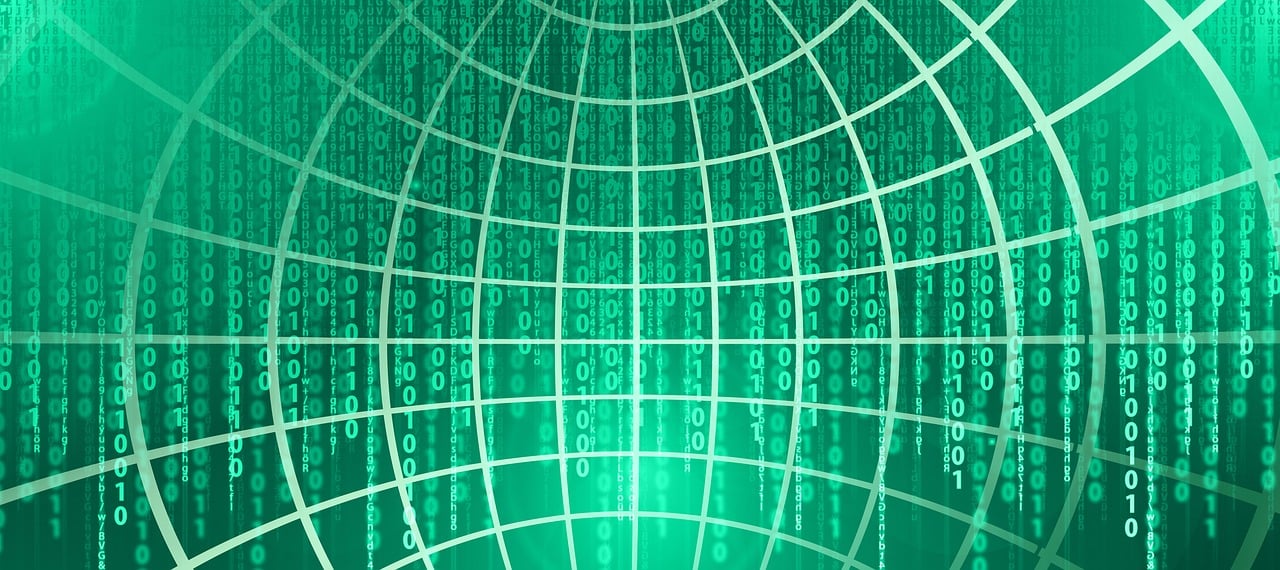
在开始之前,请确保您的笔记本电脑内置了无线网卡或者您已经安装了外置无线网卡,通常,内置的无线网卡有一个开关或快捷键(可能是Fn键加上F1-F12中的一个)来控制启用和禁用,检查无线网卡是否已启用,通常电脑会有相应的指示灯显示无线网卡的状态。
搜索可用网络
打开笔记本电脑,点击屏幕右下角的网络图标(通常是一组信号波形),这将显示可用的无线网络列表,如果您处于一个开放的区域,如咖啡厅、图书馆或机场,您可能会看到多个网络可供选择。
选择正确的网络
从列表中找到并选择您想要连接的网络,如果是公共Wi-Fi,它通常会标记为“未设置安全”或“公开”,对于私人网络,可能需要密码才能加入。
输入密码(如果需要)
若网络是安全的,会弹出一个窗口要求输入密码,正确输入密码后,点击“连接”,密码通常由网络的所有者设置并提供。
连接成功
一旦密码被接受,您的电脑就会连接到无线网络,这可能需要几秒钟到一分钟的时间,连接成功后,网络图标会显示连接状态和信号强度。
故障排除

假如无法连接,请检查以下几点:
1、确认您是否在无线网卡的范围内。
2、检查您是否输入了正确的网络密码。
3、确认网络本身没有问题,尝试用其他设备连接同一网络以排除网络问题。
4、重启您的笔记本电脑和路由器,有时候这可以解决连接问题。
5、更新无线网卡驱动程序,以确保兼容性和性能。
使用移动热点
假如在没有Wi-Fi覆盖的地区,您可以开启手机的移动热点功能,将手机的移动数据网络转换为Wi-Fi信号供笔记本电脑使用。
注意事项
在使用公共Wi-Fi时,请注意网络安全,避免在此类网络上进行敏感操作,例如网上银行或输入密码,留意数据使用量,尤其是在使用移动热点时,以免产生额外费用。

相关问题与解答
Q1: 如果我忘记了无线网络的密码怎么办?
A1: 若是您自己的网络,请尝试查看路由器上的标签或是初始设定的文档,如果是他人的网络,您需要联系网络的所有者以获取密码。
Q2: 为什么笔记本电脑找不到任何无线网络?
A2: 首先确保无线网卡已启用,检查是否有飞行模式或其他软件阻止了网络搜索,若都没问题,可能是硬件故障,需要进一步诊断。
Q3: 如何提高无线网络的安全性?
A3: 使用强密码,定期更换密码,启用网络加密(如WPA2或WPA3),关闭WPS功能,以及定期更新路由器固件都是提高安全性的好方法。
Q4: 笔记本电脑连接上无线网络后速度很慢怎么办?
A4: 可以尝试以下步骤:接近路由器以增强信号强度;关闭可能造成干扰的设备;检查是否有多个设备同时大量消耗带宽;限制网络中某些应用的带宽使用;重新启动路由器和笔记本电脑可能也会有所帮助。
原创文章,作者:酷盾叔,如若转载,请注明出处:https://www.kdun.com/ask/333566.html
本网站发布或转载的文章及图片均来自网络,其原创性以及文中表达的观点和判断不代表本网站。如有问题,请联系客服处理。






发表回复